显示请将磁盘插入驱动器怎么办
2020-08-03 09:48:05
编辑:
阅读:884次
摘要
我们可以借助第三方数据恢复软件恢复U盘中的数据,下面,小编就以易我数据恢复软件为例,为大家介绍如何使用数据恢复软件恢复U盘提示“请将磁盘插入驱动器”的问题。
「今天我将U盘插入电脑,在计算机中双击U盘的盘符,U盘无法打开并提示“请将磁盘插入驱动器”,U盘中的数据无法访问。怎么办呢,U盘里面还有很多重要文件,谁可以教我怎么打开U盘取回重要的文件?」
遇到这种情况,不要着急。我们可以借助第三方数据恢复软件恢复U盘中的数据,下面,小编就以易我数据恢复软件为例,为大家介绍如何使用数据恢复软件恢复U盘提示“请将磁盘插入驱动器”的问题。
步骤1.连接U盘和计算机,打开易我数据恢复软件。
- 在计算机上插入丢失数据的U盘,并运行U盘数据恢复软件-易我数据恢复。
- 在软件首页外置盘下找到U盘,点击「扫描」开始查找丢失的数据。
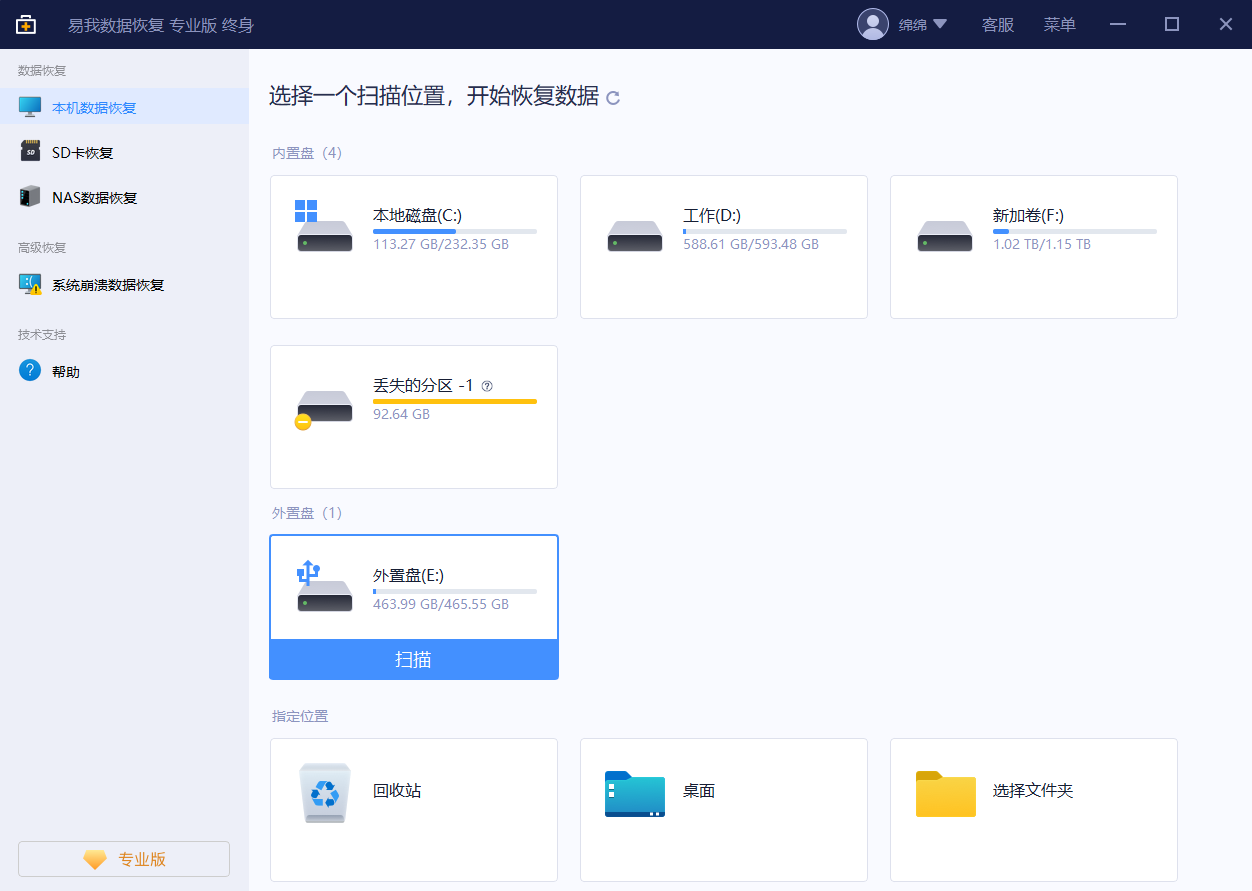
步骤 2. 扫描并预览找到的数据。
- 易我数据恢复软件通过快速+深度扫描方式,找到U盘上丢失的数据。
- 在扫描过程中或扫描完成后,可以「预览」找到的数据。
- 通过「筛选」可以快速找到特定类型文件(如文件、图片、视频、音频等)。
- 在「删除的」选项下查找U盘删除的数据,在「丢失文件」选项下查找因格式化等原因丢失的数据。
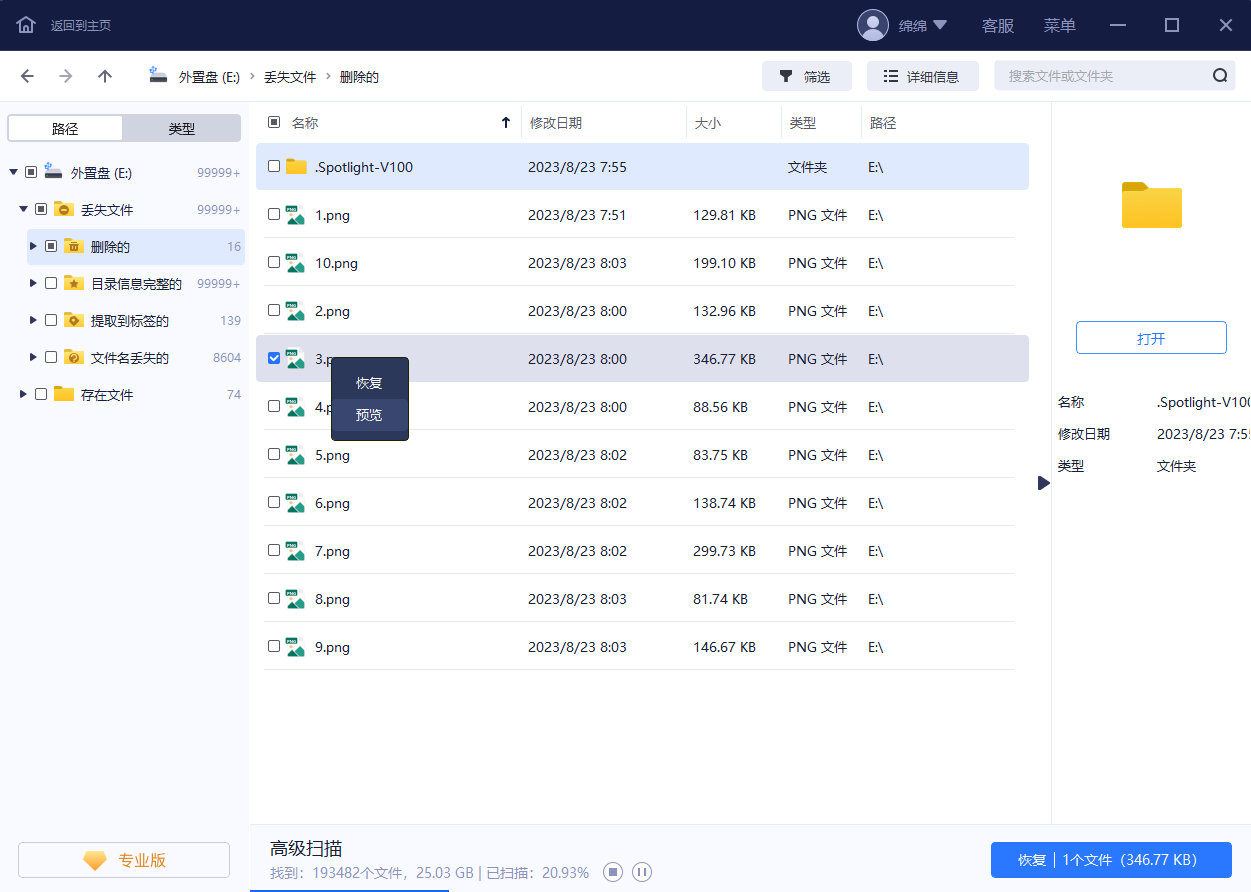
步骤 3. 执行恢复操作,恢复所需数据。
- 勾选U盘上需要恢复的数据,执行「恢复」操作,等待数据恢复完成,将数据保存在U盘之外的安全设备上。
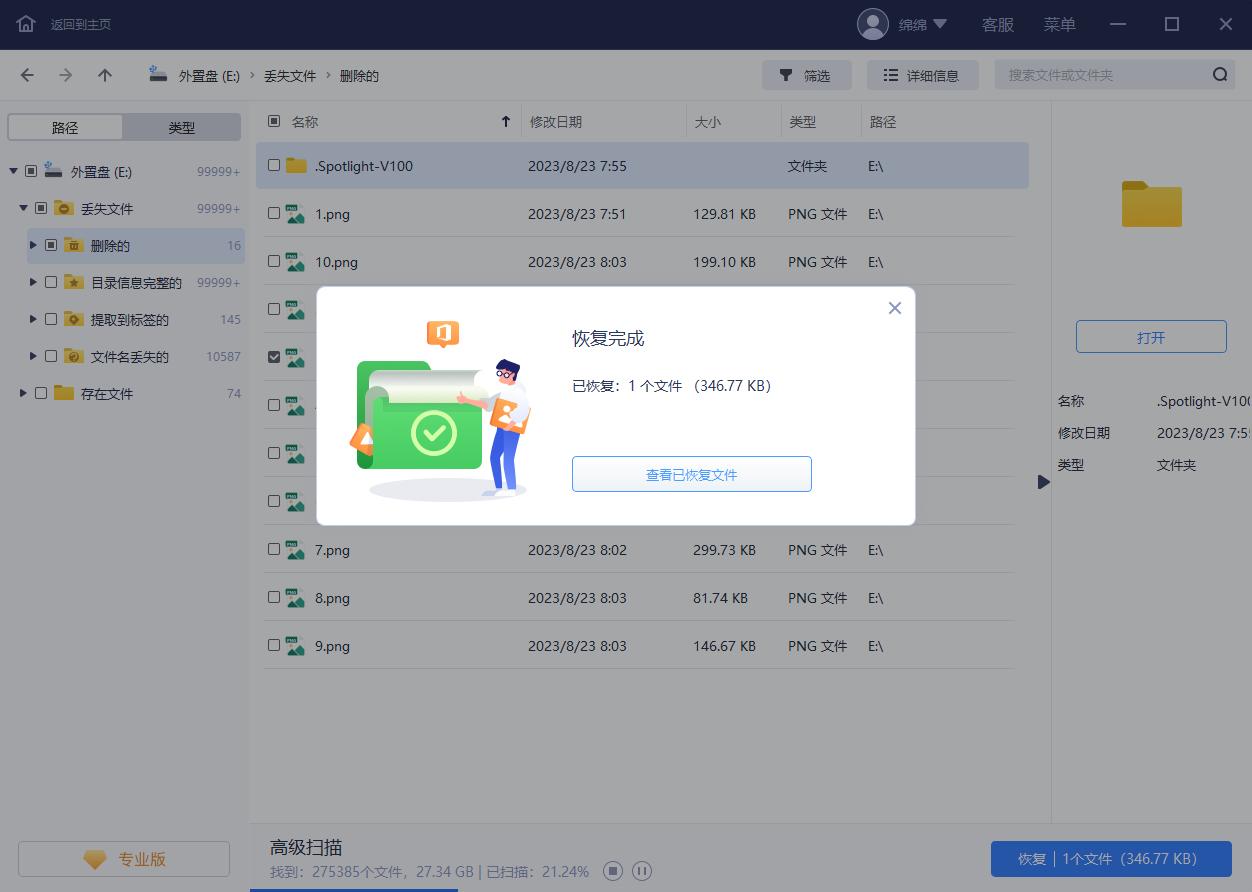
温馨提示:本文由易我科技网站编辑部出品转载请注明出处,违者必究(部分内容来源于网络,经作者整理后发布,如有侵权,请立刻联系我们处理)
相关知识
RELEVANT
上一篇:
文件数据恢复|如何恢复格式化丢失的文件
下一篇:
移动硬盘打不开提示格式化?
猜你喜欢
like it
推荐阅读
最新知识
热门知识
在线咨询
专家服务
公众号
会员中心
回到顶部






